A közelmúltig a Dash to Panel egy panelre korlátozódott, amely egyesítette az alkalmazásmenüket, a tálcát és a tálcát. Néhány hónappal ezelőtt azonban megjelent a Dash to Panel új frissítése, amely lehetővé tette a felhasználók számára, hogy két panelt hozzanak létre. Ennek az új lehetőségnek a használatával most utánozhatja a klasszikus GNOME2 elrendezést, kétpaneles beállítással ellátva a tálcát és a tálcát. Ez a cikk elmagyarázza, hogyan hozható létre ez a két panel elrendezés a Dash to Panel GNOME Shell kiterjesztés használatával.
A Dash to Panel Extension telepítése
A Dash to Panel kiterjesztés telepítéséhez először engedélyeznie kell a shell kiterjesztések webböngészőkön keresztüli telepítésének támogatását.
A GNOME Shell kiterjesztések telepítésének engedélyezéséhez az Ubuntuban a Chrome, Chromium és Chromium alapú böngészőkön keresztül futtassa az alábbi parancsot:
$ sudo apt install chrome-gnome-shellA bővítmények Firefox böngészőn keresztül történő telepítésének engedélyezéséhez telepítse ezt a kiegészítőt a Firefoxhoz.
A kiterjesztés integrálásának engedélyezéséhez a többi GNOME Shell alapú Linux disztribúcióban kövesse az itt elérhető utasításokat.
A Dash to Panel kiterjesztés telepítéséhez egyszerűen keresse fel a kiterjesztés oldalt a Chrome, Chromium, Chromium alapú böngészőkben vagy a Firefoxban, és kapcsolja be. Amikor a rendszer kéri, kattintson a „Telepítés” gombra. A telepítés befejezése után a Dash to Panel automatikusan aktiválódik. Ha nem látja a Dash to Panel tálcát, jelentkezzen ki és jelentkezzen be újra az asztalra. A Dash to Panel kiterjesztés állapotát a „GNOME Tweaks” alkalmazásból is ellenőrizheti, amely telepíthető a Linux disztribúció csomagkezelőjén keresztül.
A Dash to Panel kiterjesztés konfigurálása kétpaneles elrendezéshez
Kattintson a jobb gombbal az alkalmazás rács ikonjára a Dash to Panel tálcán. Kattintson a „Dash to Panel Settings” elemre, ahogy az alábbi képernyőképen látható:
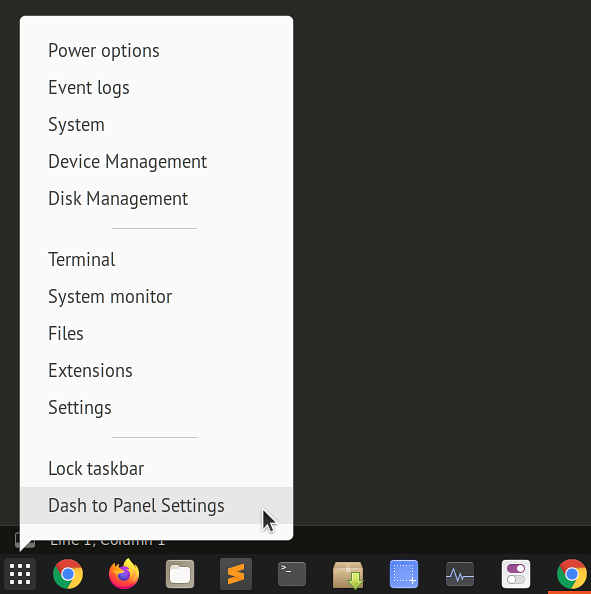
Ezután lépjen a „Finomhangolás” fülre, és váltson az „Eredeti gnome-shell felső panel megtartása” lehetőségre, az alábbi képernyőképen látható módon:
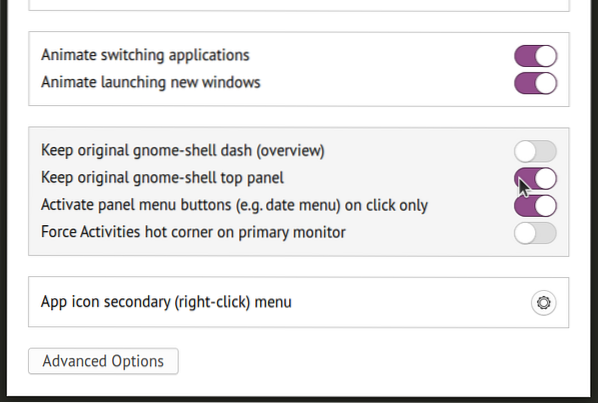
Most két panel elrendezést kap, az eredeti felső panel sértetlen marad. A második panel, ahol a tálca található, duplikálhatja a tálca ikonjait, mint a felső panel. Ezeknek az ikonoknak a letiltásához lépjen a Dash to Panel Settings (Pozíció) fülére, és módosítsa az egyes elemek láthatóságát, az alábbi képernyőkép szerint:
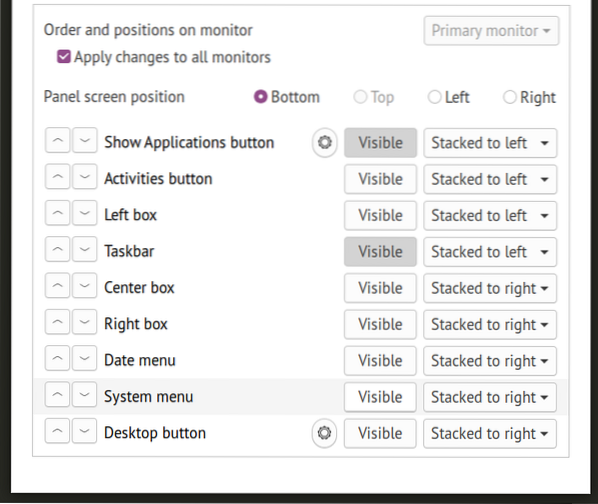
A Dash to Panel két panel elrendezésének most már teljesnek kell lennie. Ne feledje, hogy alapértelmezés szerint a Dash to Panel „csak ikon” tálcát használ. A klasszikus panelelrendezéshez, ahol az egyes futó alkalmazások címkéi is megjelennek, további módosításokra van szükség.
Lépjen a „Viselkedés” fülre, és kattintson az „Alkalmazások csoportosításának megszüntetése” elemre.
Mostantól rendelkeznie kell egy tálcával, amely ikonokat és címkéket is tartalmaz az alkalmazások futtatásához, javítva az olvashatóságot és a hozzáférhetőséget. Tovább finomíthatja a tálca címkéinek viselkedését, ha rákattint a fogaskerék ikonra, közvetlenül az „Alkalmazások csoportosítása nélkül” kapcsológomb mellett.
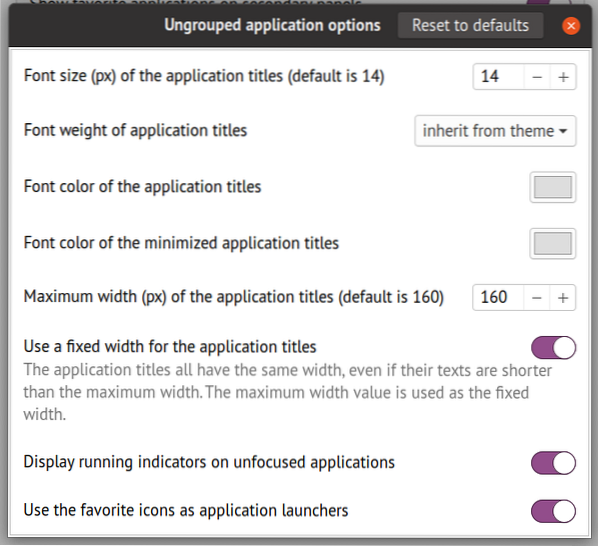
Végeredmény
Itt található egy képernyőkép a Dash to Panel két panel elrendezéséről az asztalomon. A fenti utasítások betartása után meg kell kapnia a képernyőképhez hasonló elrendezést. Az alsó panel lehetővé teszi kedvenc (rögzített) alkalmazásainak megjelenítését is, hasonlóan a két panel elrendezéshez, amelyet általában a GNOME és a MATE asztali környezetben szoktak látni.

Következtetés
Sok Linux felhasználó inkább a „klasszikus GNOME” munkamenetet választja, ahol két panel elrendezést biztosít néhány kiterjesztés segítségével. Ezek a kiterjesztések meglehetősen egyszerűek, és nem sok testreszabási lehetőséget kínálnak. Alatta a klasszikus munkamenet a GNOME shell munkamenetet is használja, így a teljesítmény szempontjából nincs nagyobb előnye. Nagyon jól használhatja a Dash to Panel kiterjesztést, hogy két panel elrendezést kapjon anélkül, hogy telepítenie kellene egy külön munkamenetet, amelyet át kell váltani a bejelentkezési képernyőről.
 Phenquestions
Phenquestions


